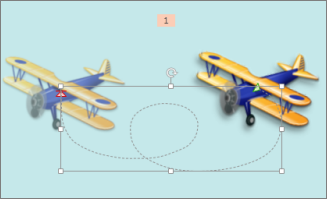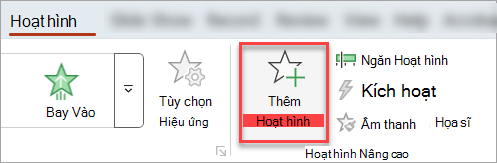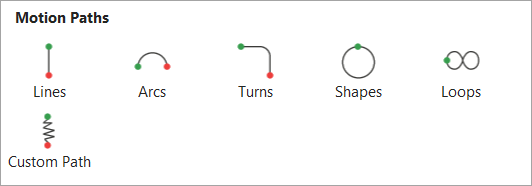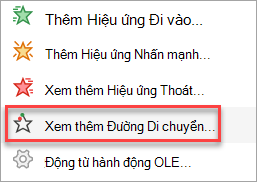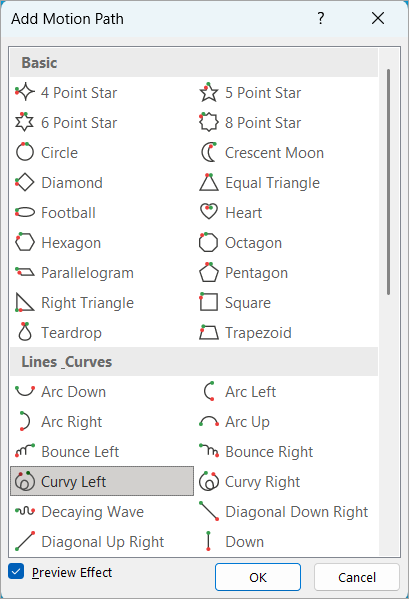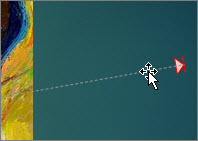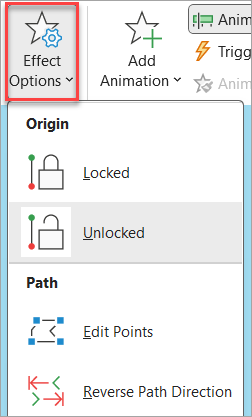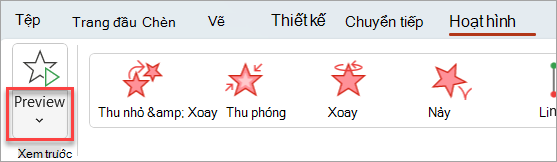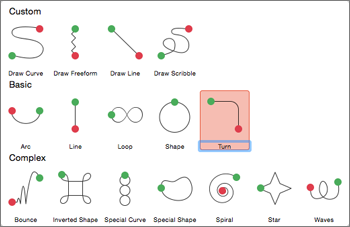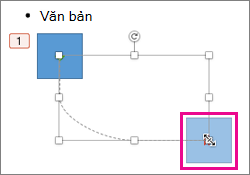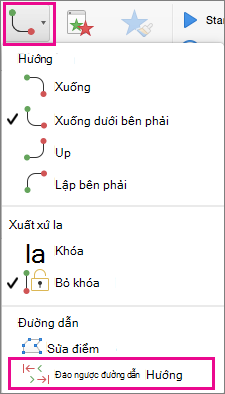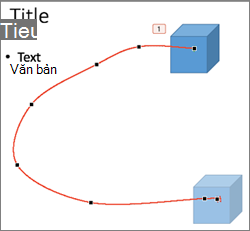Bạn có thể áp dụng các hiệu ứng hoạt hình đường di chuyển để di chuyển các đối tượng trang chiếu theo một trình tự giúp bạn đạt hiệu quả khi kể chuyện.
Ví dụ, máy bay ở bên phải (dưới đây) cho biết điểm bắt đầu của máy bay và đường chấm giữa hai máy bay biểu thị đường dẫn dữ liệu sẽ thực hiện khi phát hoạt hình. Ảnh trong suốt ở bên trái là nơi máy bay sẽ kết thúc khi hoạt hình đường di chuyển hoàn tất.

1:14
Microsoft 365 người đăng ký có tùy chọn tiết kiệm thời gian cho hiệu ứng hoạt hình dựa trên chuyển động: Biến đổi
Thêm một đường di chuyển vào một đối tượng
-
Chọn đối tượng bạn muốn tạo hiệu ứng hoạt hình.
-
Trên tab Hoạt hình , chọn Thêm Hoạt hình.
-
Cuộn xuống Đường di chuyển và chọn một đường di chuyển.
Mẹo: Nếu bạn chọn tùy chọn Đường dẫn Tùy chỉnh, bạn sẽ vẽ đường dẫn mà bạn muốn đối tượng đi.
Để dừng vẽ đường dẫn tùy chỉnh, hãy nhấn Esc.
Tùy chọn đường di chuyển nâng cao
-
Nếu bạn không thấy đường di chuyển mình muốn, ở cuối bộ sưu tập, hãy chọn Xem thêm Đường Di chuyển....
Chọn một hoạt hình để xem bản xem trước về cách đối tượng sẽ di chuyển trên trang chiếu của bạn.
-
Sau khi chọn đường di chuyển bạn muốn, hãy chọn OK.
Để loại bỏ và hoạt hình, trên trang chiếu, chọn đường di chuyển (đường chấm với mũi tên), rồi nhấn Delete.
Sửa đường di chuyển
-
Để thực hiện những việc như thay đổi hướng của đường di chuyển, chỉnh sửa các điểm riêng lẻ của đường di chuyển hoặc để khóa (làm cho nó để người khác không thể thay đổi hoạt hình) hoặc mở khóa hoạt hình, chọn Tùy chọn hiệu ứng.
-
Để xem trước đường di chuyển, hãy chọn đối tượng trên trang chiếu, rồi chọn Hoạt hình >xem trước.
Mẹo: Bản xem trước nằm trên tab Hoạt hình , ngay bên dưới tab Tệp ở ngoài cùng bên trái.
Sử dụng đường dẫn được xác định trước
Trong hầu hết các trường hợp, sử dụng một trong các hoạt hình đường dẫn cơ bản là lựa chọn hoàn hảo để thêm sự quan tâm vào trang chiếu của bạn. Trong ví dụ sau đây, chúng tôi sẽ áp dụng hiệu ứng hoạt hình Đường dẫn cho đồ họa, sử dụng Tùy chọn Hiệu ứng để thay đổi hướng đường dẫn, rồi chúng ta sẽ sử dụng Đảo ngược Hướng đường để có được giao diện cuối cùng mong muốn.
Ví dụ: áp dụng hoạt hình đường dẫn được xác định trước cho đồ họa
-
Trên trang chiếu trống, chọn Chèn hình >> Hình chữ nhật (hoặc hình dạng khác nếu muốn), rồi chọn ở góc trên bên trái của trang chiếu để chèn hình đó.
-
Khi hình chữ nhật vẫn được chọn, hãy chọn Hoạt >Hoạt hình Đường dẫn, rồi bên dưới Cơ bản, chọn Xoay.
-
Sau khi xem trước hoạt hình hoàn tất và chọn Tùy chọn hiệu ứng trên tab Hoạt hình, rồi chọn Xuống Bên phải.
-
Di chuyển con trỏ qua điểm cuối hoạt hình cho đến khi con trỏ chuyển thành mũi tên kép có đường ngang, rồi chọn và kéo đến góc dưới bên phải của trang chiếu.
-
Cuối cùng, chọn Tùy chọn hiệu > Hướng Đảo ngược.
Lúc này, hoạt hình sẽ di chuyển đồ họa từ vị trí hiển thị ít nhất trên trang chiếu (phía dưới bên phải) sang vị trí nhìn thấy được nhiều nhất (phía trên bên trái).
Sử dụng đường dẫn tùy chỉnh
Để vẽ hoạt hình đường dẫn tùy chỉnh, hãy chọn đối tượng bạn muốn tạo hiệu ứng hoạt hình, rồi chọn Hoạt hình >Hoạt hình Đường dẫn, rồi chọn một tùy chọn bên dưới Tùy chỉnh. Phương pháp vẽ sẽ khác nhau tùy theo loại đường dẫn bạn chọn.
Nếu bạn đã chọn đường dẫn Đường conghoặc Hình tự do :
-
Chọn điểm bắt đầu, sau đó chọn mỗi lần bạn muốn bắt đầu thay đổi hướng.
-
Bấm đúp để hoàn tất.
Nếu bạn đã chọn đường dẫn Đường thẳng hoặc Đường tự do :
-
Chọn và giữ nút chuột để theo dõi hình dạng bạn muốn, sau đó nhả nút khi bạn thực hiện xong.
Để thay đổi đường dẫn tùy chỉnh sau khi bạn đã vẽ đường dẫn đó:
-
Control + bấm chuột hoặc bấm chuột phải vào đường dẫn tùy chỉnh và chọn Chỉnh sửa Điểm.
Mẹo: Nếu trước đây bạn chưa từng làm việc với đường dẫn chỉnh sửa trong chương trình đồ họa, bạn có thể thấy dễ dàng hơn khi xóa hiệu ứng và vẽ lại hiệu ứng đó.